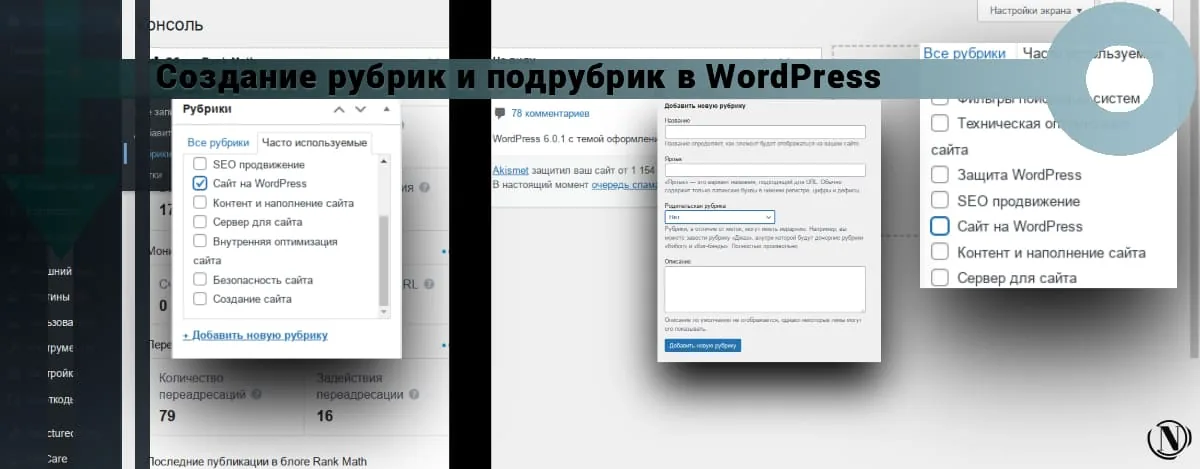Pildi lisamine WordPressi lehele

Tere kõigile, selles õpetuses ma ütlen teile kuidas pilte lisada (pildid) WordPressi lehtedele ja postitustele. Lehele või postitusele pildi lisamise meetodid ei erine. Kuid piltide saidile üleslaadimiseks on mitu võimalust. Nende näidete abil saate lisada oma postitusele pildi ja lisada postitusele pisipildi.
WordPressi lehele või postitusele pildi lisamiseks on kolm võimalust:
- Valige galeriist pilt, mis on sellesse juba varem laaditud.
- Laadige alla lingi abil teiselt saidilt (allikas).
- Laadige arvutist alla.
Kuid soovitan teil oma pildid enne saidile üleslaadimist eelnevalt ette valmistada. Sellest räägin üksikasjalikumalt artikli lõpus.
Artikli sisu:
Kuidas WordPressis lehele pilte lisada
Kõigepealt peate redaktoris avama lehe või postituse, millesse soovite pilti lisada. Seejärel klõpsake nuppu Lisa meediumifail.

Pildi üleslaadimine arvutist
1. Järgmisena klõpsake nuppu failid alla laadida.

2. Näete järgmist akent, klõpsake siin Valige failid.

3. Nüüd leia oma arvutist pilt, mida soovid postitusse lisada. Kui olete valinud soovitud, klõpsake nuppu Avatud.

4. Pildifail on laaditud, nüüd tuleb pilt lehele või postitusse sisestada. Selleks klõpsake nuppu Manusta lehele. Salvestage muudatused, värskendades lehte.
Pärast tehtud toiminguid pilt lisatakse ja salvestatakse lehele või postitusele.
Pange tähele: allalaaditud pildi valimise aknas on võimalik olulisi omadusi muuta. Vaatleme neid allpool.
- Vajutades Muuda, avaneb pildiredaktori aken. Milles saate muuta pildi skaleerimist või suurust (kärpida).
- Pildi kustutamine klõpsates kustutada, kaob pilt saidilt jäädavalt.
- Pealkirja muutmise väli, oluline punkt – pealkiri peab erinema failinimest ja alt atribuudist.
- Lisage pildi alla pealkiri. Võimalus määrata pildi alla väike pealkiri, mis kuvatakse postituses.
- Alt-kirjelduse väli, kohustuslik väli nii postituse kui ka pildi otsingumootori optimeerimise parandamiseks.
- Pildi lühikirjeldus. Siin anname pildi väikese kirjelduse.
- Kujutise joondamist saab joondada teksti murramisega (vasakule, paremale või keskele).
- Vaikimisi lingiala lingib pilt meediumifailiga, et seda ei juhtuks, on parem valida ei.
- Postitusse või lehele sisestatava pildi suurus. Atribuute on mitu, tavaliselt on neid 3. Need on pisipildid, keskmised ja täispilt. Need omadused vastutavad pildi suuruse kuvamise eest.
- Nupp pildi sisestamiseks.
Pildi laadimine teiselt saidilt
Pildi lisamiseks teiselt saidilt toimige järgmiselt.
- Sisestamise põhimõte on sama. Avage leht või postitus, kuhu soovite pildi manustada.
- Vajutage edasi Lisa meediumifail.
- Seejärel klõpsake nuppu Kleebi saidilt ja kleebi urlkoos (link) väljal oleva pildiga.
- Vajutage edasi Manusta lehele, seejärel värskendage oma lehte või postitust.

Lehele või postitusele pildi lisamiseks piisab vaid mõne sammuga.
Täiendavad soovitused: enne pildi oma saidile üleslaadimist. Hoolitsege optimeerimise eest eelnevalt, laadige saidile üles vajaliku suurusega pildid (mis vastavad teie saidil olevate plokkide suurusele). Enne üleslaadimist tihendage pilt kindlasti. Ärge kasutage raskeid pildivorminguid, nagu png.
Loodan, et see juhend on teile kasulik, järgmistes juhistes räägime WordPressi kategooriatest ja siltidest, jätke oma soovid kommentaaridesse.
Seda artiklit lugedes:
Täname lugemise eest: SEO HELPER | NICOLA.TOP